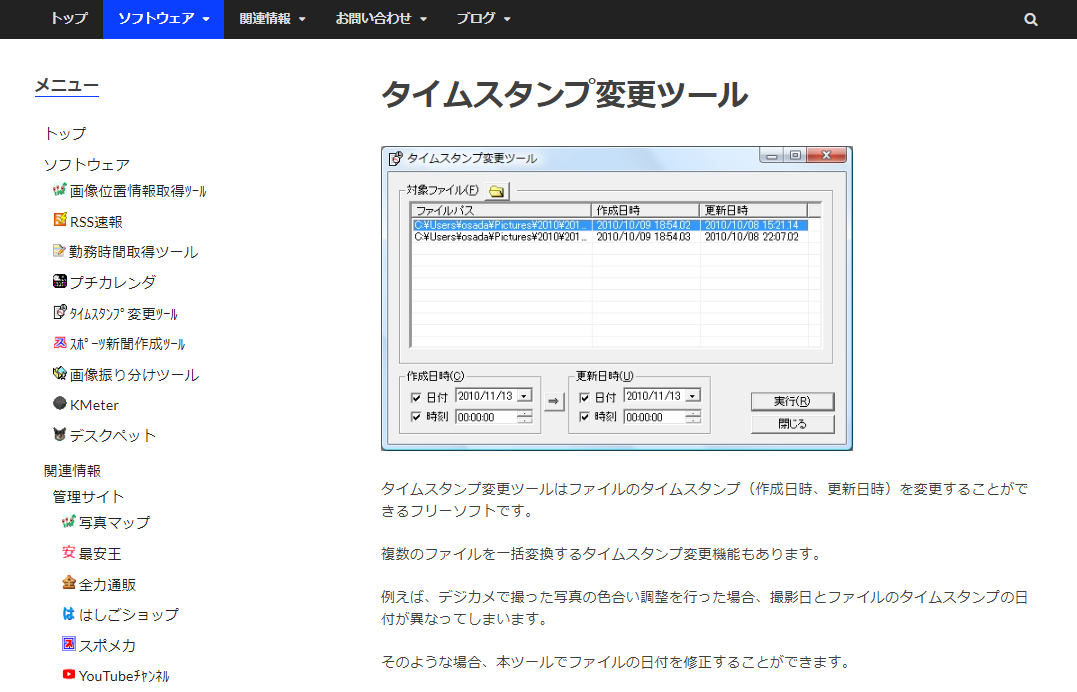
ファイルを更新した際はタイムスタンプが自動で変更されますが、手動で変更したい場合もああります。今回はタイムスタンプが手動で変更できるWindowsのツールをご紹介します。「タイムスタンプ変更ツール」は簡単な操作でタイムスタンプが変更できるツールです。
タイムスタンプ変更ツールの使い方
ファイルのタイムスタンプを変更する
タイムスタンプ変更ツールの公式サイトに下にスクロールするとダウンロード覧がありますのでこちらよりダウンロードします。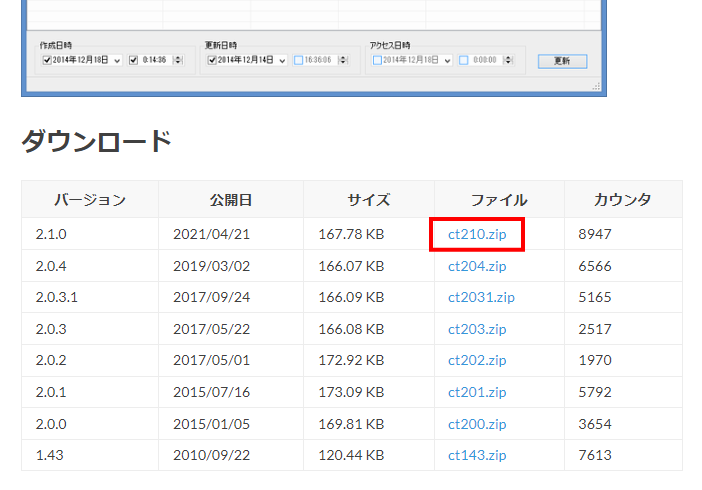
Zipファイルがダウンロードされます。ダウンロード後は解凍すると、以下のファイルが解凍されますので、その中にある「ChgTime.exe」をダブルクリックします。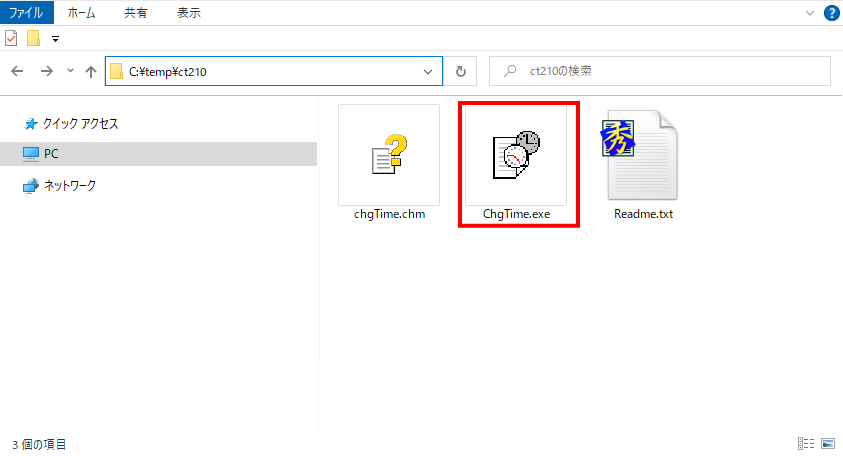
タイムスタンプ変更ツールの画面が起動しますので、左上の
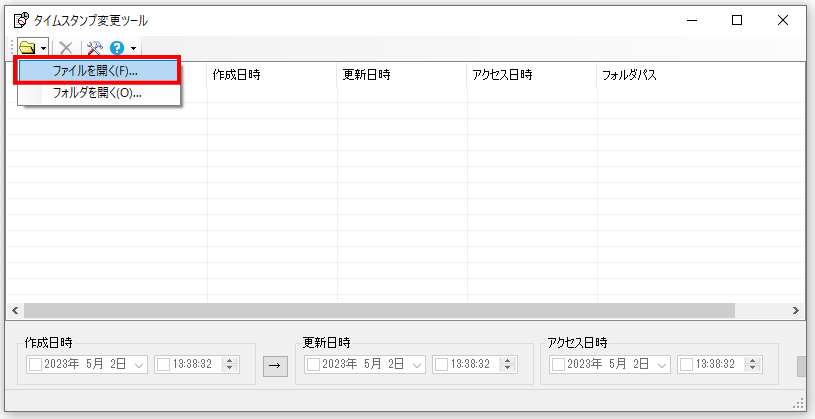
ダイアログが表示されますのでタイムスタンプを変更したいファイルを選択しましょう。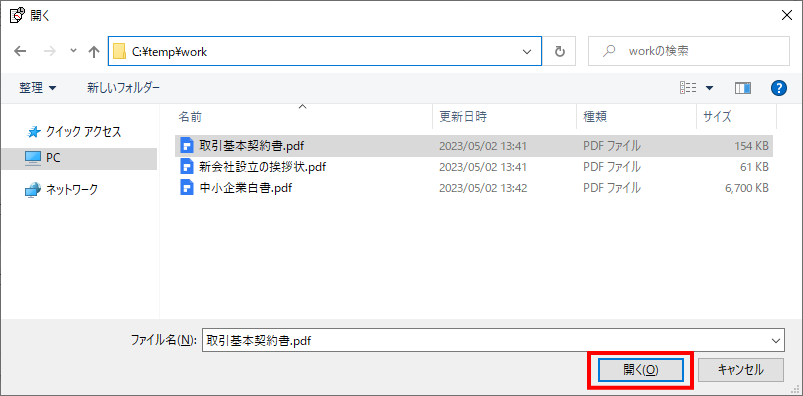
Windowsエクスプローラから対象のファイルをドラッグ&ドロップすることでもファイルを登録することができます。まとめて登録もできるので便利です。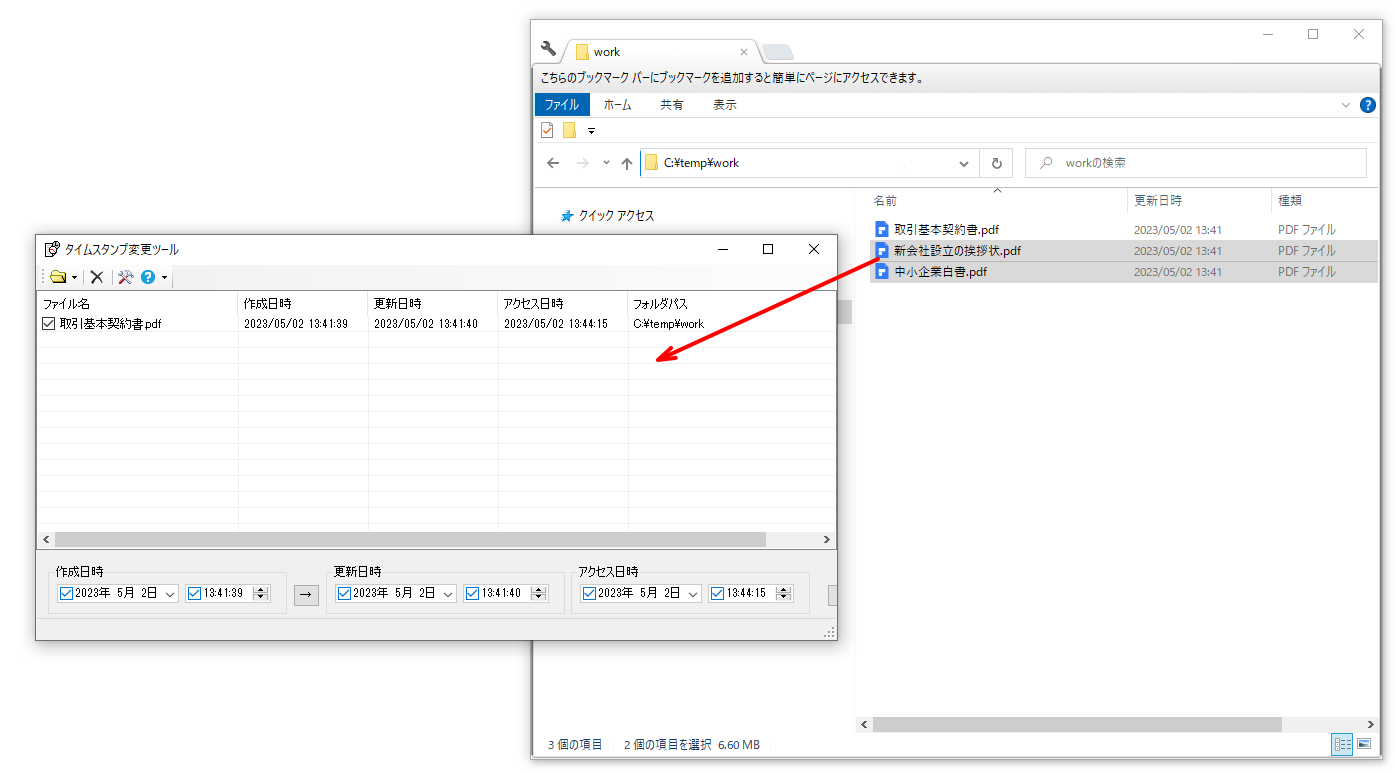
ファイルの登録後は、タイムスタンプを変更します。左下にある「作成日時」の日付、時刻を変更したい内容に変更しましょう。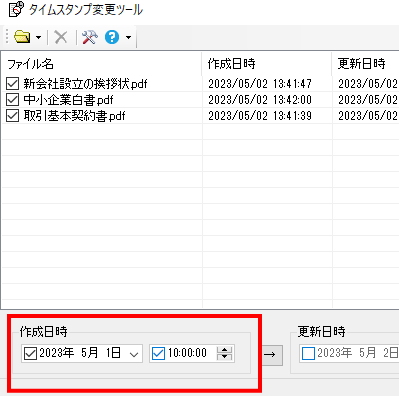
また、同時に更新日時、最終アクセス日時を変更することもできます。作成日時の右にある
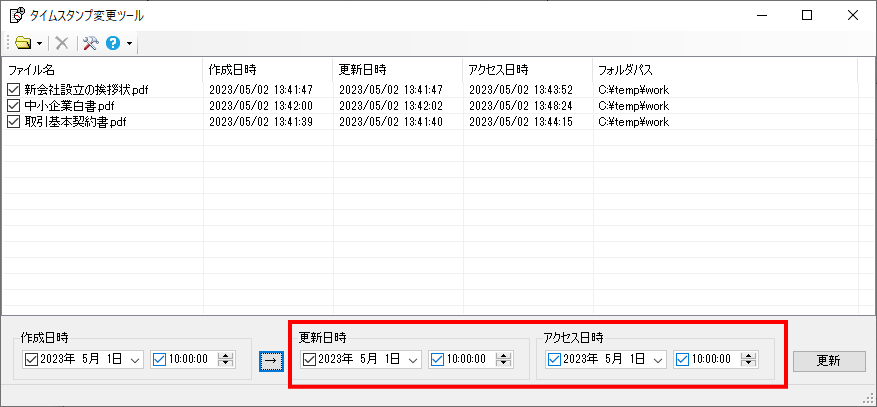
日時の設定後は「更新」ボタンをクリックしましょう。これで登録したファイルがまとめて設定した日時に変更されます。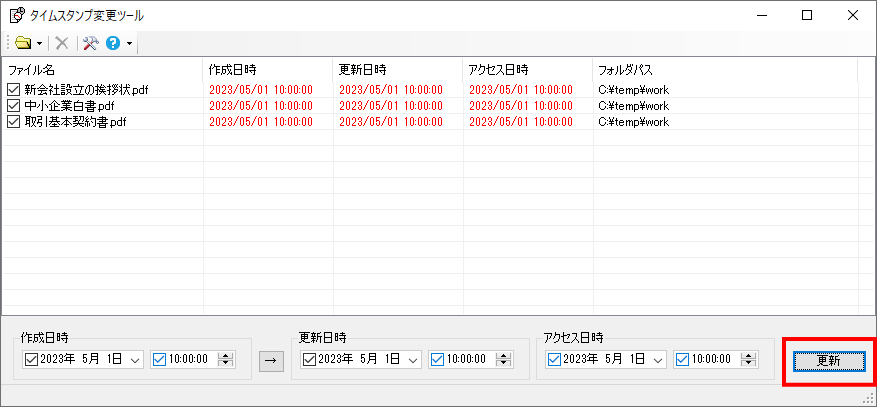
ショートカットで呼び出す
また、頻繁にタイムスタンプを変更したい場合はWindowsエクスプローラの「送る」メニューに登録することができます。
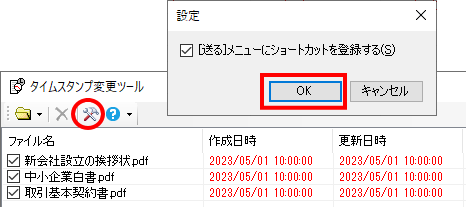
これでWindowsエクスプローラにてファイルを右クリックした際の「送る」メニューの中に「タイムススタンプ変更ツール」が登録されます。選択することで対象のファイルを登録した状態でタイムスタンプ変更ツールが起動しますので、すぐに日時を変更できるようになります。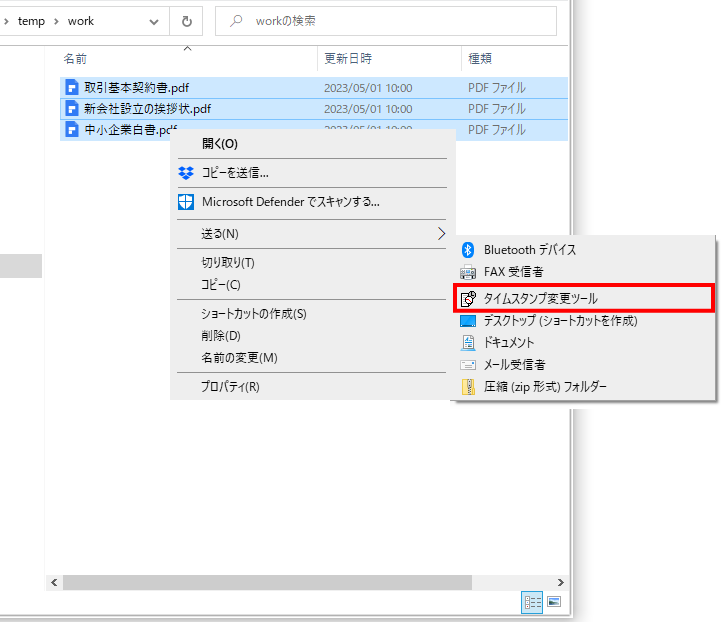
以上がタイムスタンプ変更ツールの使い方でした。タイムスタンプ変更ツールを使えば、簡単に素早くタイムスタンプが変更できます。完全無料でご利用いただけますのでぜひご利用いただけますでしょうか。
タイムスタンプ変更ツールの制限
Windowsのみ対応となります。Macには対応していません。
タイムスタンプ変更ツールのサイト情報
URL : https://www.osadasoft.com/software/chtime/
タイムスタンプ変更ツールの評判
レビューを書く | |
まだレビューはありません。最初のレビューを書いてみませんか?

